아이패드 모바일 카카오톡 로그아웃 방법
가끔 카카오톡에서 로그아웃이 필요할 때가 있습니다.
특히 다른 사람과 기기를 공유하거나 개인 내용을 보호하고 싶을 때 이 방법이 유용합니다.
먼저, 아이패드에서 카카오톡 앱을 실행하세요.
앱이 열리면, 화면 하단의 설정 아이콘을 찾아 클릭합니다.
설정 메뉴에 들어가면, 계정 방법을 선택해야 합니다.
계정 메뉴에서 가장 하단으로 스크롤하여 로그아웃 버튼을 찾습니다.
로그아웃 버튼을 클릭하면 로그아웃 확인 메시지가 나타납니다.
여기서 확인을 클릭하면 로그아웃이 완료됩니다.
이제 카카오톡에 모든 정보가 안전하게 로그아웃되었습니다.
이 방법을 통해 언제든지 안전하게 로그아웃할 수 있습니다.
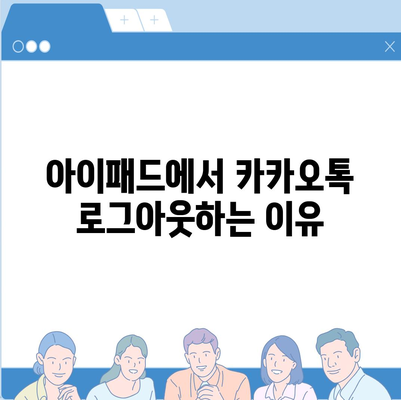
✅ 카카오톡 PC버전 다운로드 방법을 자세히 알아보세요.
아이패드에서 카카오톡 로그아웃하는 이유
아이패드에서 카카오톡 로그아웃을 하는 이유는 여러 가지가 있습니다. 가장 일반적인 이유는 보안 문제입니다. 다른 사람이 내 계정에 접근하는 것을 방지하기 위해 로그아웃하는 것이 중요합니다.
특히, 공용 아이패드나 가족과 공유하는 기기에서는 더욱 주의가 필요합니다. 로그아웃을 하지 않을 경우, 개인적인 정보가 유출될 수 있는 위험이 존재합니다.
또한, 카카오톡 앱의 문제가 발생했을 때 로그아웃 후 재로그인하는 방법도 유용합니다. 앱이 느려지거나 자주 충돌하는 경우, 로그아웃 후 다시 로그인하면 문제를 해결하는 데 도움이 될 수 있습니다.
다음으로, 카카오톡 계정을 변경해야 할 경우에도 로그아웃이 필요합니다. 예를 들어, 다른 계정을 사용하거나 새로운 계정으로 변경하고자 할 때 로그아웃 후 진행할 수 있습니다.
마지막으로, 로그아웃은 개인적인 공간을 유지하는 데 중요합니다. 모든 메시지와 친구 목록이 동기화되어 있기 때문에 로그아웃을 통해 보다 개인화된 사용 환경을 만들 수 있습니다.
로그아웃을 결정할 때 유의해야 할 내용은 다음과 같습니다:
- 공용 또는 가족과 공유하는 기기에서 사용 후 꼭 로그아웃
- 앱의 문제가 발생했을 경우 반드시 로그아웃 시도
- 계정을 변경할 때는 미리 로그아웃하는 것이 좋음
이처럼 아이패드에서 카카오톡 로그아웃은 여러 상황에서 중요한 절차입니다. 보안을 유지하고 원활한 사용을 위해 필요한 행동이므로, 필요할 때마다 쉽게 로그아웃하는 습관을 들이는 것이 좋습니다.
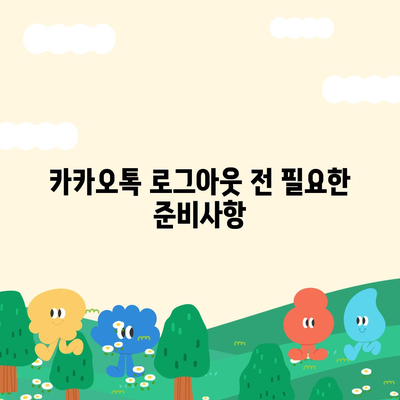
✅ 카카오톡에서 친구 생일을 놓치지 않는 법을 알아보세요.
카카오톡 로그아웃 전 필요한 준비사항
카카오톡을 로그아웃하기 전에 몇 가지 준비사항을 확인하는 것이 중요합니다. 로그아웃을 진행하면, 계정에서 나가게 되어 일부 데이터나 정보가 손실될 수 있기 때문에 사전에 필요한 사항을 점검해야 합니다. 따라서 아래의 표를 통해 로그아웃 전에 점검할 사항들을 알아보도록 하겠습니다.
| 준비사항 | 설명 | 필요성 |
|---|---|---|
| 백업 데이터 확인 | 대화 기록이나 사진 등을 미리 백업합니다. | 데이터 손실 방지 |
| 연결된 기기 확인 | 다른 기기에서 로그인된 상태인지 확인합니다. | 안전한 로그아웃 |
| 비밀번호 준비 | 다시 로그인할 경우를 대비해 비밀번호를 준비합니다. | 계정 접근 용이 |
| 통신 상태 확인 | 로그아웃 진행 중 인터넷 연결 상태를 확인합니다. | 원활한 로그아웃 |
위의 사항들을 체크한 후에는 안전하게 로그아웃을 진행할 수 있습니다. 이러한 준비를 통해 로그아웃 과정에서의 불편함을 최소화하고, 데이터 손실을 예방할 수 있습니다. 로그아웃이 완료된 후, 필요 시 다시 로그인을 진행하실 수 있습니다.
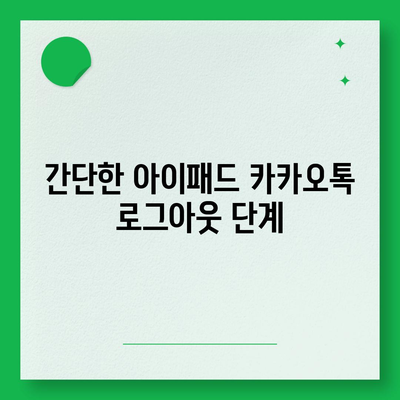
✅ 카카오톡 보안을 강화하는 방법을 지금 알아보세요!
간단한 아이패드 카카오톡 로그아웃 단계
로그아웃 준비하기
로그아웃을 하기 전에 반드시 준비해야 할 사항이 있습니다.
카카오톡에서 로그아웃은 간단한 과정이지만, 현재 대화 내용이나 미디어 파일이 저장되지 않을 수 있으니 주의해야 합니다. 로그아웃하기 전에 필요한 메시지나 파일을 미리 확인하고 저장해두는 것이 좋습니다. 그 외에도, 로그아웃 후에는 계정을 다시 로그인해야 하므로 비밀번호를 잊지 않도록 하세요.
- 현재 대화 내용
- 미디어 파일
- 비밀번호 확인
카카오톡 앱 열기
먼저 카카오톡 앱을 실행해야 합니다.
아이패드에서 카카오톡을 사용하기 위해서는 먼저 앱을 실행해야 합니다. 바탕화면에서 카카오톡 아이콘을 찾은 후 클릭하여 앱을 실행합니다. 앱이 실행된 후, 메인 화면이 나타나면 다음 단계로 진행할 수 있습니다. 이 단계는 카카오톡의 모든 기능을 사용하기 위해 필수입니다.
- 카카오톡 아이콘 찾기
- 앱 실행
- 메인 화면 확인
설정 메뉴로 이동하기
로그아웃은 설정 메뉴에서 할 수 있습니다.
카카오톡의 메인 화면에서 하단 메뉴 중 ‘더보기’(더보기 아이콘)를 선택한 후, 위쪽의 톱니바퀴 모양 아이콘을 클릭하여 설정 메뉴로 이동합니다. 설정 메뉴에서는 계정 및 기타 여러 가지 기능을 설정할 수 있습니다. 이 단계에서 로그아웃 옵션을 찾아야 합니다.
- 더보기 선택
- 설정 메뉴 이동
- 로그아웃 옵션 탐색
로그아웃 선택하기
로그아웃 방법을 찾아 선택해야 합니다.
설정 메뉴에 들어갔다면 아래로 스크롤하여 ‘로그아웃’ 옵션을 찾습니다. 이 옵션을 선택하면 로그아웃 확인 메시지가 나타납니다. 여기서 로그아웃을 다시 한 번 확인한 후, 로그아웃을 진행합니다. 이 단계에서 실수로 ‘계정 삭제’ 버튼을 누르지 않도록 주의하세요.
- 로그아웃 옵션 찾기
- 확인 메시지 대응
- 실수 방지하기
로그아웃 완료 후 확인하기
로그아웃이 완료되었는지 확인할 수 있습니다.
로그아웃이 완료되면 카카오톡 로그인 화면으로 돌아가게 됩니다. 이때, 현재 사용자 계정이 표시되지 않는지 다시 한 번 확인합니다. 로그아웃이 제대로 이루어졌다며, 다른 계정으로 로그인하거나 앱을 종료할 수 있습니다. 이 단계에서 처음부터 다시 로그인을 할 수 있는지의 여부를 체크하는 것도 좋은 방법입니다.
- 로그인 화면 확인
- 사용자 계정 표시 확인
- 다른 계정으로 로그인 가능성 체크

✅ 인스타그램 비밀번호 재설정 방법을 알아보세요!
로그아웃 후 계정 복구 방법
1, 카카오톡 재로그인 방법
- 로그아웃 후 카카오톡을 다시 실행합니다.
- 📧이메일 또는 📞전화번호와 비밀번호를 입력합니다.
- 정상적으로 로그인이 완료되면, 이전과 동일한 화면을 사용할 수 있습니다.
로그인 시 유의사항
비밀번호를 잊어버린 경우, ‘비밀번호 찾기’ 기능을 이용해 복구할 수 있습니다. 📧이메일이나 📞전화번호가 필요하니 미리 준비해 두세요. 또한, 계정 잠금 방지를 위해 로그인 시도 횟수에 유의해야 합니다.
계정 보안 강화
로그인 후에는 2단계 인증을 설정하는 것을 추천합니다. 이를 통해 계정이 해킹당할 위험을 줄일 수 있습니다. 가능한 경우, 비밀번호를 주기적으로 변경하여 보안을 강화하는 것도 좋은 방법입니다.
2, 계정 복구 요청하기
- 카카오톡 로그인 페이지에서 ‘계정 복구’를 선택합니다.
- 복구를 위한 인증 절차를 진행합니다. 📧이메일이나 📞전화번호를 통해 인증 코드를 받을 수 있습니다.
- 인증 후, 새로운 비밀번호를 설정하여 계정에 방문할 수 있습니다.
인증 방법 공지
인증 방법은 📧이메일 또는 📞전화번호를 선택할 수 있습니다. 이때 사용되는 📧이메일 및 📞전화번호는 반드시 본인 소유의 것이어야 합니다. 인증코드는 일정 시간 내에 사용해야 하므로 주의가 필요합니다.
계정 복구 시 주요 확인 사항
계정 복구 과정에서 혹시 오류가 발생할 경우, 다시 시도하기 전에 입력 내용을 확인하는 것이 중요합니다. 각 단계에서 잘못된 정보가 입력되면 복구가 어렵기 때문에 주의하세요.
3, 고객센터를 통한 지원 요청
- 카카오톡 고객센터에 접속하여 필요한 도움을 요청합니다.
- 로그인 문제와 관련된 상담을 받을 수 있으며 필요한 정보 제공이 요구될 수 있습니다.
- 상담원이 확인 후, 적절한 방법으로 문제를 해결해줍니다.
고객센터 이용 시 유의사항
고객센터에 연락할 때는 정확한 문제 설명이 필요합니다. 문제 발생 사고나 상황을 자세한히 설명하면 보다 빠른 해결을 도와줄 수 있습니다. 사용자의 ID나 계정 내용을 미리 준비하는 것이 좋습니다.
상담 진행 후 확인 사항
상담이 끝난 후 반드시 복구된 계정이 정상 작동하는지를 확인해야 합니다. 추가적인 문제가 발생하면 빠르게 다시 상담 요청하는 것이 필요합니다. 항상 최신 내용을 유지하는 것도 중요합니다.
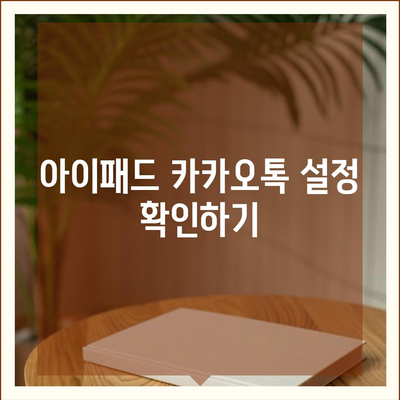
✅ 카카오톡 로그아웃 상세 방법을 지금 바로 알아보세요.
아이패드 카카오톡 설정 확인하기
아이패드에서 카카오톡 로그아웃하는 이유
아이패드에서 카카오톡을 로그아웃하는 이유는 다양합니다. 보안을 강화하거나, 여러 계정을 관리하기 위해 필요할 수 있습니다. 또한 다른 사용자에게 기기를 사용하게 할 때 개인 정보 보호를 위해 로그아웃이 권장됩니다.
“안전한 카카오톡 사용을 위해서는 로그아웃이 기본적인 수칙입니다.”
카카오톡 로그아웃 전 필요한 준비사항
로그아웃 전에는 몇 가지 준비사항이 필요합니다. 먼저, 중요한 메시지를 저장해두거나 필요 없는 메시지는 정리하는 것이 좋습니다. 또한 로그아웃 후 다시 로그인할 때 사용할 로그인 정보를 확인해 두세요.
“로그아웃 전에 준비를 철저히 하면 이후의 불편함을 줄일 수 있습니다.”
간단한 아이패드 카카오톡 로그아웃 단계
카카오톡 로그아웃은 간단합니다. 먼저 카카오톡 앱을 실행한 후 설정 메뉴로 이동합니다. 거기서 계정 설정을 선택한 후, 로그아웃 버튼을 클릭하면 됩니다.
“간단한 단계만으로도 로그아웃을 안전하게 수행할 수 있습니다.”
로그아웃 후 계정 복구 방법
로그아웃 후 계정을 복구하는 것은 어렵지 않습니다. 로그아웃 후 다시 카카오톡을 실행하고, 📧이메일 주소 또는 📞전화번호로 로그인하면 됩니다. 필요한 경우 비밀번호를 재설정하는 옵션도 제공됩니다.
“로그아웃 한 후에도 간단하게 계정을 복구할 수 있습니다.”
아이패드 카카오톡 설정 확인하기
카카오톡의 설정을 확인하는 것은 매우 중요합니다. 이러한 설정에서는 알림, 보안, 채팅방 관리 등을 조정할 수 있습니다. 평소에 자주 사용하는 기능을 손쉽게 설정해두면 더 편리한 이용이 할 수 있습니다.
“설정 확인을 통해 카카오톡을 더 스마트하게 사용할 수 있습니다.”
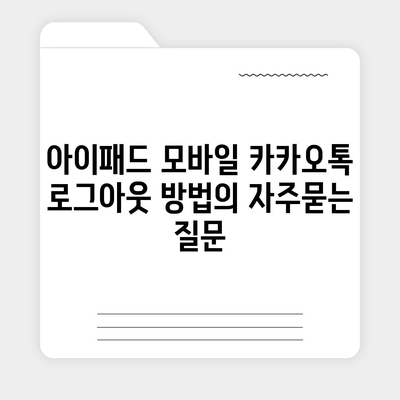
✅ 주차단속 알림서비스 신청 방법을 지금 바로 알아보세요!
아이패드 모바일 카카오톡 로그아웃 방법 에 대해 자주 묻는 질문 TOP 5
질문. 아이패드 모바일 카카오톡 로그아웃 방법은 무엇인가요?
답변. 아이패드에서 카카오톡 로그아웃을 하려면, 우선 카카오톡 앱을 실행한 후, 하단의 ‘설정’ 아이콘을 클릭하세요. 그 다음 ‘일반’ 메뉴로 들어가 ‘로그아웃’ 방법을 선택하면 로그아웃이 완료됩니다.
질문. 아이패드 카카오톡 로그아웃 후 다시 로그인하려면 어떻게 하나요?
답변. 로그아웃 후 다시 카카오톡에 로그인하려면, 카카오톡 앱을 실행하고, 첫 화면에서 ‘로그인’ 버튼을 클릭합니다. 이후 계정 내용을 입력하고 확인 버튼을 누르면 됩니다.
질문. 카카오톡에서 로그아웃을 해도 데이터는 사라지나요?
답변. 로그아웃을 하더라도 카카오톡의 대화 내역이나 데이터는 삭제되지 않습니다. 로그아웃 후에도 동일한 계정으로 로그인하면 이전 대화 내용에 방문할 수 있습니다.
질문. 여러 계정을 사용하는 경우, 로그아웃하는 방법은 어떻게 되나요?
답변. 여러 카카오톡 계정을 사용하는 경우, 현재 사용 중인 계정을 로그아웃한 후 다른 계정으로 로그인하면 됩니다. ‘설정’에서 로그아웃 방법을 선택하면 됩니다.
질문. 아이패드에서 카카오톡을 로그아웃할 때 주의사항이 있나요?
답변. 카카오톡 로그아웃 전 중요한 대화 내용이 있다면, 미리 백업하는 것이 좋습니다. 로그아웃 후에는 저장되지 않은 대화 내용에 방문할 수 없으므로 주의가 필요합니다.

